2016 CITROEN DS5 HYBRID čas
[x] Cancel search: časPage 735 of 780

31
20
29 Audio a Telematika
Zvolte změnu zdroje.
Stiskněte Rádio média
(Zdroj zvuku)
pro zobrazení pr vní stránky.
Zvolte " DAB Rádio
".
Na pr vní stránce zvolte " Seznam
".
Vyberte rozhlasovou stanici z nabízeného
seznamu.
Stiskněte Rádio média
(Zdroj zvuku)
pro zobrazení pr vní stránky.
Přejděte na druhou stránku.
Zvolte " Nastavení
".
Zvolte " Rádio
".
Zvolte " DAB / FM auto
tracking
" (Automatické
přelaďování DAB / FM), poté
" Potvrdit
".
Přelaďování DAB / FM
Digitální rádio
"DAB" (Digitální rozhlasové vysílání)
nepokrývá celých 100 % území.
Když je kvalita digitálního signálu
nedostatečná, umožňuje funkce
"Služby DAB/FM" pokračovat v
poslechu stejné stanice automatickým
přepnutím na příslušné analogové
vysílání rozhlasové stanice "FM"
(pokud toto existuje).
Pokud je aktivováno "Služby DAB/FM",
pak lze ve chvíli přepínání systému na
analogové vysílání "FM" zaznamenat
časový posun o několik sekund a někdy
i rozdílnou hlasitost.
Jakmile je kvalita digitálního signálu
znovu dostatečná, systém automaticky
přepne zpět na "DAB" (Digitální
rozhlasové vysílání).
Digitální rozhlasové vysílání Vám
poskytuje vyšší kvalitu poslechu a
rovněž grafické zobrazování informací
týkajících se programu poslouchané
stanice. Zvolte "Seznam" na první
stránce.
Různé "multiplexy/celky" Vám nabízejí
výběr z rozhlasových stanic řazených
podle abecedy.
Pokud poslouchaná digitální rozhlasová
stanice "DAB" není dostupná na "FM"
(možnost " DAB/FM
" je šedá) nebo
pokud není aktivováno "Služby DAB/
FM" (Automatické přelaďování DAB/
FM), zvuk se při nedostatečném
digitálním signálu přeruší.
Nebo
Na druhé stránce zvolte " Seznam
stanic
".
Page 736 of 780

3
Média (Zdroje)
Přehrávač USB
Volba zdroje
Tlačítko SR
C
(Zdroj) ovladačů na
volantu umožňuje okamžité přepnutí
na další zdroj, je-li tento aktivní.
Stiskněte tlačítko OK
pro potvrzení
volby.
Zvolte změnu zdroje.
Stiskněte Rádio média
pro
zobrazení pr vní stránky.
Systém vytváří seznamy skladeb (playlisty) v
dočasné paměti, což může při prvním připojení
trvat od několika sekund do několika minut.
Snížení počtu jiných souborů než hudebních a
počtu adresářů může tuto dobu výrazně zkrátit.
Playlisty jsou aktualizovány při každém vypnutí
zapalování nebo připojení USB klíče. Playlisty
jsou ukládány: pokud v nich nedojde ke
změnám, bude čas načítání kratší.
Zasuňte USB klíč do zásuvky USB nebo
připojte externí USB zař
ízení k zásuvce USB
pomocí vhodného kabelu (není součástí
dodávky).
Vstup Pomocný (AUX)
Přehrávač CD
Vložte CD do přehrávače.
Pomocí vhodného audio kabelu připojte
přenosný přístroj (přehrávač MP3) k zásuvce
Jack (kabel není součástí dodávky).
Nejpr ve nastavte hlasitost přenosného
přehrávače (vysoká hlasitost). Poté seřiďte
hlasitost svého autorádia.
Ovládání se provádí prostřednictvím
přenosného přístroje.
Zvolte zdroj.
Page 737 of 780

31 Audio a Telematika
Přístroj přehrává pouze zvukové soubory
s příponami ".wma, .aac, .flac, .ogg, .mp3"
rychlostí 32 kB/s až 320 kB/s.
Podporuje rovněž režim VBR (Variable Bit
Rate).
Žádný jiný typ souboru (.mp4, ...) nemůže být
přehráván.
Soubory ".wma" musejí odpovídat standardu
wma 9.
Podporované vzorkovací frekvence jsou 32,
44 a 48 kHz.
Aby bylo možno přehrávat vypálená CD-R
nebo CD-RW, zvolte při vypalování nejlépe
standardy ISO 9660 úrovně 1, 2 nebo Joliet.
Bude-li záznam na disku vypálen v jiném
formátu, nemusí být správně přehráván.
Je doporučeno používat na jednom disku
stále stejný standard vypalování, s co možná
nejnižší rychlostí (max. 4x), aby byla zaručena
optimální kvalita zvuku.
Ve zvláštním případě CD s více sekcemi je
doporučen standard Joliet.
Je doporučeno omezit délku názvu souboru
na 20 znaků a vyloučit zvláštní znaky (např. :
" " ?. ; ů ř), aby se předešlo problémům s
přehráváním nebo zobrazováním.
Informace a doporučení
Používejte pouze USB klíče ve formátu
FAT32 (File Allocation Table).
Systém podporuje přenosné přehrávače
USB Mass Storage, BlackBerry
®
nebo přehrávače Apple ®
, připojené k
zásuvkám USB. Propojovací kabel není
součástí dodávky.
Řízení přehrávačů je prováděno
prostřednictvím ovladačů
audiosystému.
Ostatní zařízení, která systém po
připojení nerozpozná, musí být
připojena prostřednictvím zásuvky Jack
(kabel není součástí dodávky).
Je doporučeno používat propojovací
kabel USB přenosného zařízení.
Systém nepodporuje současné
připojení dvou stejných zařízení (dva
USB klíče, dva přehrávače Apple
®
),
ale je možno připojit jeden USB klíč a
jeden přehrávač Apple
®
.
Page 738 of 780

Audio streaming Bluetooth®
Streaming umožňuje poslech zvukových
souborů uložených v telefonu prostřednictvím
reproduktorů vozidla.
Připojte telefon: viz kapitola " Te l e f o n
", poté
" Bluetooth
".
Zvolte profil " Audio
" nebo " All
" (Vše).
Pokud přehrávání nezačne automaticky, bude
možná nutné spustit přehrávání z telefonu.
Přehrávání je řízeno připojeným zařízením
nebo pomocí ovladačů autorádia.
Jakmile je telefon připojen v režimu
streaming, je považován za externí
zdroj zvuku.
Na zařízení připojeném přes Bluetooth
je doporučeno nastavit " Repeat
"
(Opakování).
Připojování přehrávačů Apple ®
Připojujte přehrávač Apple ®
k zásuvce USB
pomocí vhodného kabelu (není součástí
dodávky).
Přehrávání začne automaticky.
Přehrávání lze řídit pomocí ovladačů
audiosystému.
Dostupné řazení odpovídá řazení podle
přenosného zařízení (interpret / album
/ žánr / seznamy skladeb (playlisty) /
zvukové knihy / podcasty).
Implicitně je nastaveno řazení podle
interpreta. Pro změnu použitého řazení
se ve stromové struktuře posunujte
až do pr vní úrovně a poté zvolte
požadovaný způsob řazení (například
podle seznamu skladeb) a potvrďte,
čímž dojde k přesunu na požadovanou
skladbu ve stromové struktuře.
Verze firmwaru autorádia nemusí být
kompatibilní s generací Vašeho přehrávače
Apple
® .
Page 742 of 780

1
8
8
9
9
10
10
Jednotky
Display screen
(Obrazovka)
Konfigurace
(Nastavení)
Adjust date and time
(Seřizování data a času)
Tovární nastavení
Úroveň 1
Úroveň 2
Page 743 of 780

1
8
9
10
1
1
37 Audio a Telematika
Úroveň 1
Úroveň 2
Vysvětlivky
Nastavení
Druhá stránka
Nastavení Systém
Jednotky
Nastavujte měrné jednotky pro zobrazování
vzdálenosti, spotřeby a teploty.
Vymazat data
Označujte zvolený(é) údaj(e) v seznamu, poté
stiskněte Delete (Odstranit).
Tovární nastavení
Obnovujte původní nastavení.
Potvrdit
Ukládejte nastavení.
Nastavení
Druhá stránka
Čas/Datum
Potvrdit
Seřizujte hodnoty data a času a poté potvrďte.
Nastavení
Druhá stránka
Nastavení obraz.
Aktivovat automatické rolování textu
Aktivujte nebo deaktivujte nastavení parametrů a
poté potvrď
te.
Aktivovat animace
Potvrdit
Page 747 of 780

11
1
8
9
10
41 Audio a Telematika
Stiskněte Nastavení
pro zobrazení
pr vní stránky.
Stiskněte Nastavení
pro zobrazení
pr vní stránky.
Stiskněte Nastavení
pro zobrazení
pr vní stránky.
Přejděte na druhou stránku.
Přejděte na druhou stránku.
Přejděte na druhou stránku.
Zvolte " Nastavení Systém
".
Zvolte " Čas/Datum
" pro změnu
časového pásma, synchronizaci
pomocí GPS, nastavení času a jeho
formátu, poté data.
Zvolte " Nastavení obraz.
".
Zvolte " Jednotky
" pro změnu
jednotek vzdálenosti, spotřeby a
teploty.
Zvolte " Jazyky
" pro změnu jazyka.
�)
Zvolte nabídku " Nastavení
".
Aktivujte nebo deaktivujte:
" Aktivovat automatické rolování
textu
" a " Aktivovat animace
".
Zvolte " Vymazat data
" pro
vymazání seznamu posledních
cílových míst, vlastních bodů zájmu,
kontaktů z adresáře.
Zvolte " Kalkulačka
" pro zobrazení
kalkulačky.
�)
Na druhé stránce stiskněte
" Čas/Datum
".
Zaškrtněte dané(á) nastavení, poté
zvolte " Odstranit
".
Zvolte " Kalendář
" pro zobrazení
kalendáře.
�)
Upravte hodnoty pomocí
numerické klávesnice a potvrďte.
�)
Pro uložení a opuštění stiskněte
" Potvrdit
".
�)
Zvolte " Nastavit čas
" nebo
" Nastavit datum
".
Zvolte " Tovární nastavení
" pro
návrat k základnímu nastavení.
Změna nastavení systému
Nastavování data a času
Při nastavování času můžete zvolit
" Synchronizace se satelity
", aby se
nastavení provádělo automaticky podle signálu
ze satelitu.
Page 753 of 780
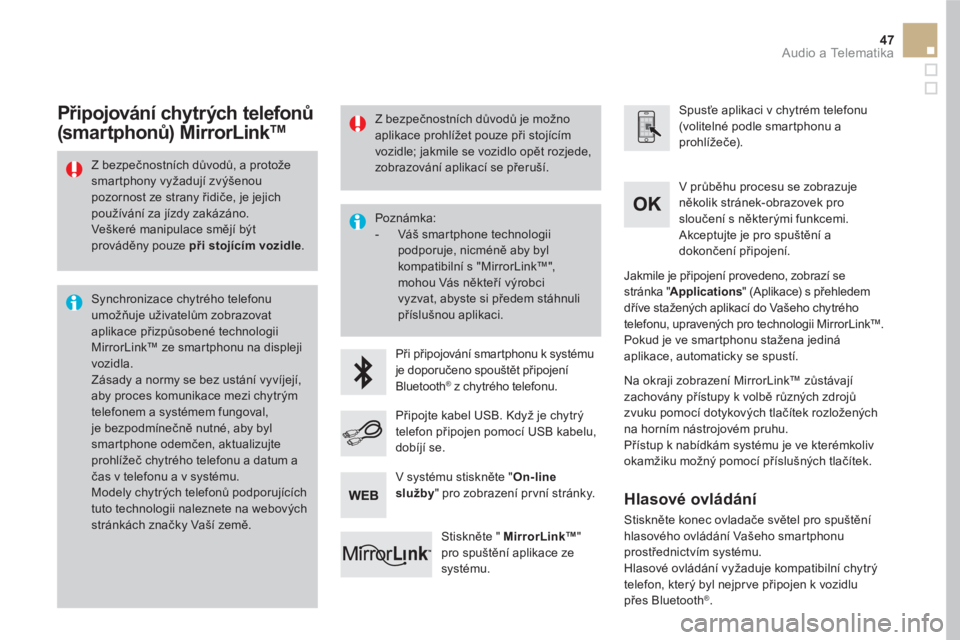
47 Audio a Telematika
Z bezpečnostních důvodů, a protože
smartphony vyžadují zvýšenou
pozornost ze strany řidiče, je jejich
používání za jízdy zakázáno.
Veškeré manipulace smějí být
prováděny pouze při stojícím vozidle
.
Synchronizace chytrého telefonu
umožňuje uživatelům zobrazovat
aplikace přizpůsobené technologii
MirrorLink™ ze smartphonu na displeji
vozidla.
Zásady a normy se bez ustání vyvíjejí,
aby proces komunikace mezi chytrým
telefonem a systémem fungoval,
je bezpodmínečně nutné, aby byl
smartphone odemčen, aktualizujte
prohlížeč chytrého telefonu a datum a
čas v telefonu a v systému.
Modely chytrých telefonů podporujících
tuto technologii naleznete na webových
stránkách značky Vaší země.
Poznámka:
- Váš smartphone technologii
podporuje, nicméně aby byl
kompatibilní s "MirrorLink™",
mohou Vás někteří výrobci
vyzvat, abyste si předem stáhnuli
příslušnou aplikaci.
Při připojování smartphonu k systému
je doporučeno spouštět připojení
Bluetooth
® z chytrého telefonu.
Spusťe aplikaci v chytrém telefonu
(volitelné podle smartphonu a
prohlížeče).
V průběhu procesu se zobrazuje
několik stránek-obrazovek pro
sloučení s některými funkcemi.
Akceptujte je pro spuštění a
dokončení připojení.
Připojte kabel USB. Když je chytr ý
telefon připojen pomocí USB kabelu,
dobíjí se.
Stiskněte " MirrorLink™
"
pro spuštění aplikace ze
systému.
Jakmile je připojení provedeno, zobrazí se
stránka " Applications
" (Aplikace) s přehledem
dříve stažených aplikací do Vašeho chytrého
telefonu, upravených pro technologii MirrorLink™.
Pokud je ve smartphonu stažena jediná
aplikace, automaticky se spustí.
Připojování chytrých telefonů
(smar tphonů) MirrorLink™
Na okraji zobrazení MirrorLink™ zůstávají
zachovány přístupy k volbě různých zdrojů
zvuku pomocí dotykových tlačítek rozložených
na horním nástrojovém pruhu.
Přístup k nabídkám systému je ve kterémkoliv
okamžiku možný pomocí příslušných tlačítek.
V systému stiskněte " On-line
služby
" pro zobrazení pr vní stránky.
Z bezpečnostních důvodů je možno
aplikace prohlížet pouze při stojícím
vozidle; jakmile se vozidlo opět rozjede,
zobrazování aplikací se přeruší.
Hlasové ovládání
Stiskněte konec ovladače světel pro spuštění
hlasového ovládání Vašeho smar tphonu
prostřednictvím systému.
Hlasové ovládání vyžaduje kompatibilní chytr ý
telefon, kter ý byl nejpr ve připojen k vozidlu
přes Bluetooth
®
.